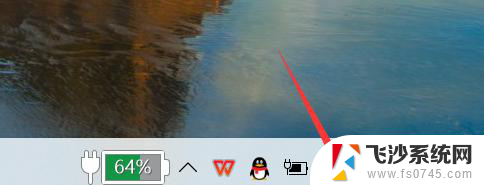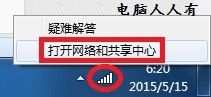如何关闭无线网络连接 如何关闭电脑上的无线网络连接
更新时间:2023-12-09 16:58:17作者:xtliu
在现代社会中无线网络已经成为人们生活中不可或缺的一部分,有时我们可能需要关闭电脑上的无线网络连接。无论是为了节省电池电量,还是为了增加网络安全性,关闭无线网络连接都是一个非常有用的功能。如何正确地关闭电脑上的无线网络连接呢?本文将为大家介绍几种简单有效的方法。无论是通过操作系统自带的功能,还是通过第三方软件,我们都可以轻松地关闭电脑上的无线网络连接,以满足我们不同的需求。接下来让我们一起来探索如何关闭无线网络连接吧。
操作方法:
1.首先,点击电脑桌面左下角的“开始”。

2.在开始页面点击控制面板。
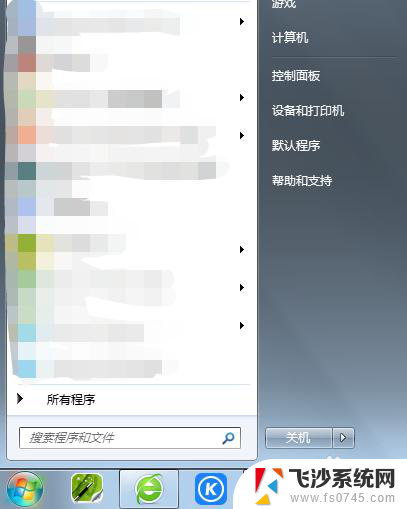
3.在控制面板点击网络和Internet。
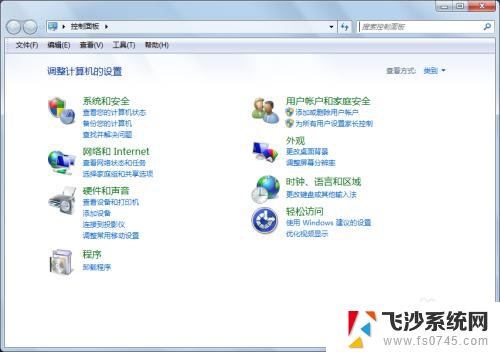
4.点击网络和共享中心。
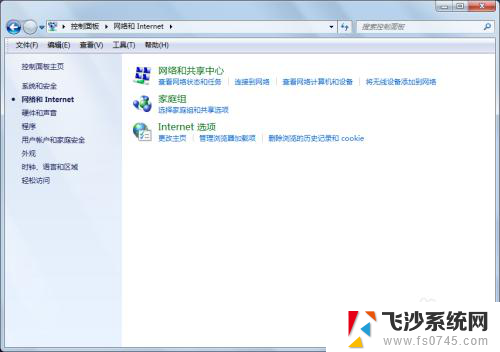
5.然后点击左侧的更改适配器设置。
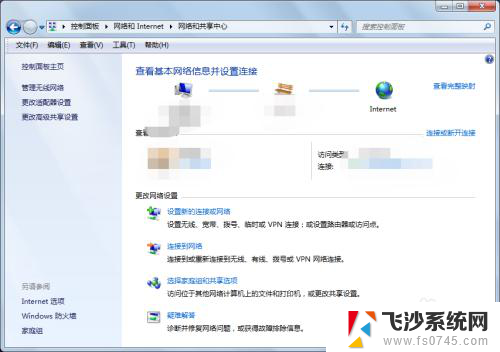
6.鼠标右键单击无线网络连接,点击禁用。即可完成设置。
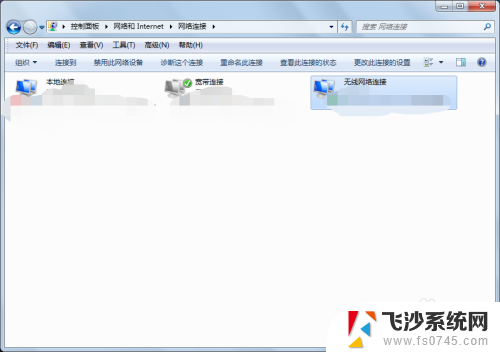
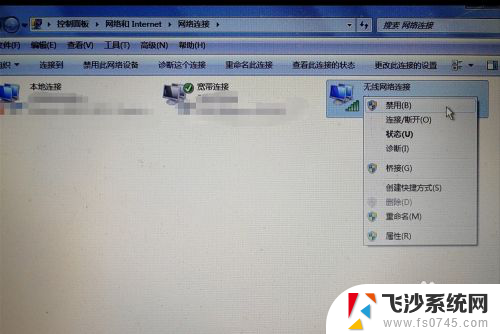
以上便是关闭无线网络连接的方法,如果你遇到同样的情况,可以参考小编的方法来进行处理,希望这篇文章能对你有所帮助。